このページは下の方が新しい項目です。
世の中には、Windows用TrueTypeフォントとMac用TrueTypeフォントがありまして、以前MacではWindows用TrueTypeフォントが使えなかったものです。Mac OS X以降はWindows用も使えるようになって、かなり幸せになりました。(約束事をきちんと守ってないのか、Windowsでは問題なくてもMacでは問題のあるフォントもありますが。)
さて、GIMP や Inkscape など X11上で動くアプリケーションですが、実は Mac用TrueTypeフォントと相性が悪いです。フォント一覧に現れるので使えることは使えるのですが、まともに使えるのは英数字だけで、かな・漢字はデフォルトのフォント(多分ヒラギノ)になってしまいます。そのため、どうしてもそのフォントを使いたい場合は他のソフト上で表示させてGIMPなどへ持ってくる(テキストエディットで表示させてキャプチャしたものを読み込む、など)という方法をとることになります。
Inkscapeの場合ですが、こちらはPDFが読めるので、テキストエディットなどから「プリント...」→「PDFとして保存」でPDFにして読み込めばOKです。……のはずなのですが、PDF読み込みオプションのプレビューにはちゃんと表示されるものの、実際に読み込むと何もない真っ白画面が開くだけになってしまいます。
Expression3からPDF保存すればOKなのですが(今回はこの方法を利用)、Expression3はPPC時代のソフトのため間もなく使えなくなる(LionでRosetta廃止らしい)ので別の方法が必要です。
調べてみると、MacPortsに pdf2svg というツールがありました。この手のツールによくあるパターンで名前の通りPDFをSVGに変換するものです。単純なコマンドラインツールなのですが、単純な分わかりやすいです。先ほどのInkscapeではちゃんと読めなかったPDFをSVGに変換してみたところ、問題なくInkscapeで読めました。複雑なPDFをちゃんと変換できるかまでは試してませんが、文字がいくつか並んだだけの単純なものは問題なさそうです。
 試用中(背景とjpegエンコードはGIMPを使用)。縮小/拡大表示時の表示がきれいになった、とのことですが、旧来の表示にぼかしをかけただけのような。縮小表示のときはこれでいいのですが、拡大表示のときはじゃまです。私にとっては。設定で入・切できるので(Preferences → Performance → Smooth objects when zooming の項目)、拡大して作業するときは切にしてました。
試用中(背景とjpegエンコードはGIMPを使用)。縮小/拡大表示時の表示がきれいになった、とのことですが、旧来の表示にぼかしをかけただけのような。縮小表示のときはこれでいいのですが、拡大表示のときはじゃまです。私にとっては。設定で入・切できるので(Preferences → Performance → Smooth objects when zooming の項目)、拡大して作業するときは切にしてました。
Intuos2を使ってたのですが、ちょっと前から調子が悪くなってきました。
![[調子悪いタブレットの線]](img/tablines.png) 線が妙にぐにょっと曲がってしまう、という症状です。特定のアプリでだけ発症するのではなく、複数のアプリで確認できたので、タブレット側の不具合のようです。
線が妙にぐにょっと曲がってしまう、という症状です。特定のアプリでだけ発症するのではなく、複数のアプリで確認できたので、タブレット側の不具合のようです。
結構な年数使ってる気がするのでそろそろ新しいのを買うか、と通販サイトで Intuos4を手配。そのあと Painter12でIntuos2を使ってみたら、どうやら「ペンの傾き」が暴走していたことがわかりました。Painter12ではカーソルの形がペンの傾きに応じてリアルタイムで変化するのです。もしかしたらドライバの入れ直しあたりで直ったのかもしれませんが。
ちなみに先日上げたPainter12の試し描きはIntuos4を使ってます。
PSN再開したので、ひさしぶりにWipEout HDのネットワーク対戦をしている。この春先にはWipEoutでネットワーク対戦してる人がだいぶ少なかったけれど、PSN再開後はめちゃくちゃ大盛況になってる。プレイヤー名と一緒に表示されるランク数が小さい人が多いことから、つい最近始めたという人が大挙してネットワーク対戦してるって感じ。外国ではもう「おわびパッケージ」の配布が始まってるのかな(WipEout HD はおわびパッケージのゲームの1本だ)。
さて WipEout HD では私はほぼエリミネータモード専門に遊んでいる。WipEout は攻撃ありのレースゲームだけど、エリミネータモードはレースではなく、ライバルを攻撃して大破させて点を稼ぎ、早く目標点数に達した者が勝ちというモードだ。このモードを遊ぶには別売のFury Expansion Packが必要だ。
ところで「おわびパッケージ」だが、海外では WipEout HD に Furyパックが付いているらしいが、日本では付いていない。なぜこんな差があるんだろうね。対戦相手が増えてほしいので日本でもFuryパックをぜひ付けてほしいものだ。
縮小/拡大表示時のスムージングのon/offは、虫眼鏡ツールを選択すれば上部のツールバーに入り切りのスイッチが出てきますね。 青がon、灰色がoffです。
わざわざ環境設定を開くまでもない。
青がon、灰色がoffです。
わざわざ環境設定を開くまでもない。
さて、Painter12、ずっと立ち上げっぱなしのままで、まだ使えるんだけど、もう試用期間が切れてるはずなので試用はここまで。日本語版が出るのはいつだろう。
ドローツールExpression で以前描いた作品を Inkscape へ持ち込んでみました。この先おそらく読めなくなるであろうデータフォーマットから現行のフォーマットへ移したいというのが理由です。
 ExpressionからPDFで書き出してInkscapeに読ませるわけですが、そのままだとかなり悲惨な結果に。肌のシャドウにビットマップを使った部分があるのですが(使い方を試行錯誤してた名残り)、そのビットマップ部分に黒いふちができていたり(これはExpression側の不具合)、ぼかしをかけたオブジェクトが3枚ほどのぼかしなしオブジェクトになったり(PDFがぼかしをサポートしてないためExpressionがそういう形に変換する)。また、乗算モードで重ねてある部分は、PDFでも乗算になっているのに、Inkscapeで読み込むと通常モードになってしまったり。
ExpressionからPDFで書き出してInkscapeに読ませるわけですが、そのままだとかなり悲惨な結果に。肌のシャドウにビットマップを使った部分があるのですが(使い方を試行錯誤してた名残り)、そのビットマップ部分に黒いふちができていたり(これはExpression側の不具合)、ぼかしをかけたオブジェクトが3枚ほどのぼかしなしオブジェクトになったり(PDFがぼかしをサポートしてないためExpressionがそういう形に変換する)。また、乗算モードで重ねてある部分は、PDFでも乗算になっているのに、Inkscapeで読み込むと通常モードになってしまったり。
ということで、いっぺんに読むと大変なので、レイヤーに分けて読み込んでは手直しする形で対処しました。
Inkscapeでは、乗算やスクーリーンなどの描画モードはレイヤー単位で付けるのが基本ですが、オブジェクトごとに付けることもできます。例えば、乗算のレイヤーにあるオブジェクトを別のレイヤーに移動させる(メニュー「レイヤー」→「選択オブジェクトを前面/背面のレイヤーに移動」)と、そのオブジェクトそのものに乗算モードが付きます。ただ、オブジェクト単体に乗算モードなどを付けると Inkscapeが正しく描画できない場合があるので、描画モードはできるだけレイヤー単位で付けた方がよさそうです。
ということで、SVG化して、ついでに背景を差し替え・主線の色替えもして差し替えました。画像サイズも大きくなってます。旧版は机上絵のほうに残ってます。
Lion移行作業開始。
まずハードディスクを増強することにした。現在、内蔵が300GBで、システム(起動ディスク)100GB+データ用200GBにパーティションを切って使ってる。使用量はそれぞれ半分と1/3ぐらい(同じ容量のHDDを追加してマニュアルでミラーリングして運用している)。……空きには余裕がある。動画を作ったり収集したりTVを録画したりしてないからだろう。
余裕がないのが外付けHDDだ。150GBをTime Machine用に使っているが、1か月半ほどしか入らない。かつては半年分ぐらいは入ったのだが。
ということで、外付けHDDの大容量化と、ついでに内蔵用にも一つ追加しよう。さっそく日本橋で適当にみつくろって購入。
外付けはWestern DigitalのWD Elementsというやつの2TB(型番はWDBAAU0020HBK)を8,000円弱で買った。「ハードディスクメーカーの作った外付けハードドライブ」と書いてあって、なんだか「お肉屋さんの作ったコロッケ」とかを連想してしまう。実際に繋いでみて電源スイッチがないことにちょっとびっくり。Macをスリープさせると、こちらもスリープ状態になるみたいなので問題はなかろう。
内蔵HDDは、既存の300GB2台をディスクユーティリティでRAID(「ミラーリングされたRAIDセット」を選択)にして起動ディスクに、新規購入の1TBをデータ用に再構築。バックアップから書き戻して機能することを確認してから App StoreでLionを購入、インストール。……エラーが出た。RAIDでは復元用 HD パーティションが作成できないのだと。
しょうがないのでRAIDを解除して(「ミラーリングされたRAIDセット」の場合は解除しても中身は消滅せずそのままだった)、もう一度Lionインストーラを起動。ようやくインストールできた。
続いてアプリケーション。Rosetta廃止で動かなくなるソフトで一番困るのが、私の場合Painterなので、一番安いと思われる大手通販サイトで特別優待版を予約した(Painter7なのでアップグレード版は使えないから)。……ペンキ缶パッケージ版が欲しいと一瞬思ったが、缶の使い道/保管場所/後始末に困る気がして断念。発売日に届いたのですでにインストール済み。
次がFTPツール。Fetch4日本語版を使ってたので、Fetch5日本語版を試してみる。Fetch5.2.1J1は起動せず。MacOS 10.6対応Fetch5.5.2Jb1(ベータ版)も起動せず。5.5.2Jb2は起動したものの、日本語版といいつつ表示は英語ばっかり。しかもリリースの日付が09/09/18と絶賛放置中。本家は5.6をリリースしてLionにも対応しているのに。
ということでFetchは捨てて、Transmit 4を試用中。
Lionさん、いらっしゃい。のつづき。
Photoshop CSも動かなくなるのだか、現在のところGIMPで事足りているので特に問題なし。
さて、設定のたぐい。マジックマウスのスクロールの方向は速攻で以前と同じにした(「スクロールの方向:ナチュラル」のチェックをはずす)。 設定が書き変わってるところもあった。Apacheでは設定ファイル(/etc/apache2/httpd.conf)はそのままだたったが(新しいバージョンの初期設定の方は httpd.conf.default として同じディレクトリにある)、PHPの設定ファイル(/etc/php.ini)が上書きされたようだ。
Transmit 4は、試用期間が終了したのでそのまま購入。
Windows8 Preview が公開されてたので、もらってきてインストール。……IE10は好き嫌いせず application/xhtml+xml を食べてくれるようになってますね。製品版ではどうなるかわかりませんが。
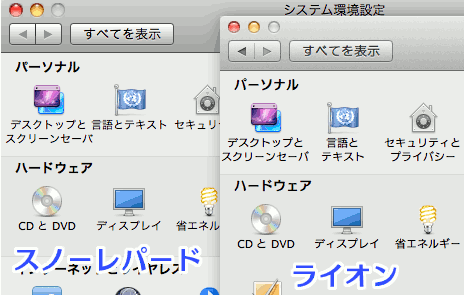
Mac OS X には「Aquaかな」というフォントがあります。メニューなどで従来から使われているフォントですが、Lionでは使われる場面が増えているようです。
 このフォントはゴシックに分類される書体ですが、ひらがな・カタカナに特徴があり、横棒や「払い」の部分などがわずかに細くなっています。漢字部分はヒラギノ角ゴProN W3とほぼ同じ(若干太い)です。またボールド体も備えています。
このフォントはゴシックに分類される書体ですが、ひらがな・カタカナに特徴があり、横棒や「払い」の部分などがわずかに細くなっています。漢字部分はヒラギノ角ゴProN W3とほぼ同じ(若干太い)です。またボールド体も備えています。
| TTF名(日本語) | TTF名(US) | PostScript名 | |
|---|---|---|---|
| 標準 | .Aqua かな | .Aqua Kana | AquaKana |
| 太字 | .Aqua かな ボールド | .Aqua Kana Bold | AquaKana-Bold |
残念ながら「フォントパネル」などのフォント一覧に現れないため、一般のアプリケーションからは使うことができません。しかし、SafariではCSSで font-family:"AquaKana"; とPostScript名を指定することで表示させることができます。太字の場合は font-weight:bold; を追加するのではなく、太字のPostScript名である font-family:"AquaKana-Bold"; を指定します。(ちなみに、この段落はCSSでAquaかなを指定してあります)
また、X11上で動くアプリはフォント表示の仕組みが通常のものとは違うため、Aquaかな を使えます。つまり、Photoshopなどでは不可能ですが、GIMP や Inkscape では使用可能です。(上のサンプル画像はGIMPで作成してます)
このようなゴシック系で横棒などが細いデザインのものは結構好きです。一般に手に入れやすいものとしてはモトヤアポロ1があります。これは極細フォントなので、画面表示よりは印刷に使うのによいと思います。
さて、Windowsでのメイリオですが、横棒の方が細い状態に表示されることがあります。
 大きめの文字表示にするとこうなるようですが、これはどうしてでしょうね。
大きめの文字表示にするとこうなるようですが、これはどうしてでしょうね。
DAYTONA USA購入。 HD化したとはいえ、今時のゲームと比べるとかなり見劣りするグラフィックなのだけど、ネットワーク対戦が面白いだろうと感じたので購入に踏み切りました。
さて、ネット対戦しようとすると、「現在のNAT設定ではモードが制限されます」というようなメッセージが出て、全く対戦相手が見つからない状況です。Xbox LIVE 接続テストをしてみると、「お持ちのルーターの NAT タイプはスクリプトです」とエラーが出ました。
つづいて表示される解決方法は「ネットワーク機器(モデム、ルータなど)を再起動する」「ネットワーク機器で UPnP を有効にする」といったものでした。ルータの設定が関係するようなので、設定を確認したところ、ファームウェアが古いままなのを発見。さっそくファームウェアの更新をするも問題はそこではなく、状況は変わらないまま(UPnPはもともと有効になってた)。
Xbox360上のヘルプだとここまでしか出ないのですが、解決方法にはまだ先がありました。 エラー: お持ちのルーターの NAT タイプはスクリプト (またはモデレート) ですという文書です。これに従い、ポートの開放をしたらOKになりました。
ということで、快適に対戦してます。
うちのサイトではほとんどのページでファイルを2とおり作り、サーバのコンテントネゴシエーション機能でブラウザに応じて メディアタイプを application/xhtml+xml(XHTML) か text/html(HTML) で送出するようにしています。
.htaccess の設定はこんな感じ。
Options -Indexes +multiviews
AddType "text/html; charset=Shift_JIS" html
AddType "application/xhtml+xml; charset=Shift_JIS; qs=0.95" xhtml2つのファイルの中身は全く同じ……ではなくてCSSの指定部分がちょっと違います。
昔はこれでよかったのですが、現在のブラウザには application/xhtml+xml で送出されません。qsの値を text/html より application/xhtml+xml の方が低くなるようにしているからです。こうしておかないと、IE に application/xhtml+xml で送出してしまうので。「IEが悪い」といういつものパターンですね。
でまあ、スクリプトで出力しているページはスクリプトで判断して(リクエストヘッダのAccept に application/xhtml+xml が含まれているかどうかを見て)送出しています。
さて、私はテキストエディタで(X)HTMLを書いてます。なのでAnother HTML-lintでのチェックが欠かせません。ローカルにインストールして使っています。ここでひとつ問題が。Another HTML-lint では上記のスクリプトのページが 「application/xhtml+xml で送出」の方しかチェックできないのです。「text/htmlで送出」の方もチェックしたい。
ということで Another HTML-lint 改造。サーバにリクエストを投げる際のAcceptの内容を "text/html, application/xhtml+xml" か "text/html" に切り替えられるようにします。
htmllint.cgi の200行目あたり
$req->header('Accept' => 'text/html, application/xhtml+xml');
の1行を次の3行に書き換え。
my $accept='text/html, application/xhtml+xml';
if ($cgi->param('Accept') eq 'html'){ $accept='text/html'; }
$req->header('Accept' => $accept);そして htmllint.html の適当なところに以下を挿入。
<p>HTTP-ACCEPT
<input type="radio" name="Accept" value="xhtml" id="AcceptXhtml" checked>
<label for="AcceptXhtml">text/html, application/xhtml+xml</label>
<input type="radio" name="Accept" value="html" id="AcceptHtml">
<label for="AcceptHtml">text/html</label>
</p>私は「出力する漢字コード」の前あたりに入れました。
これでOKです。「HTTPレスポンスヘッダに指定されているメディアタイプ text/html は XHTML1.1 には指定しないようにしましょう。」とか言われるようになりますけどね。
フォントを作りました。極太を目指したのに、実際はそんなに太くないフォントです。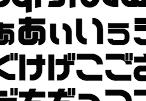 WOFF形式にしてこのページの見出しなどに使ってます。最近のブラウザであれば表示されているでしょう。
WOFF形式にしてこのページの見出しなどに使ってます。最近のブラウザであれば表示されているでしょう。
英数カタカナひらがなは揃ってますが、記号や漢字は一部だけです。Inkscape で線を引いて SVGフォントを作り、 FontForge で読み込んで調整し WOFF形式で書き出してます。
☃ さてこれは作った記号のうちのひとつ。以前取り上げたことのある'SNOWMAN' (U+2603) です。(もしただの雪だるまが表示されてるなら画像の方を見てくだされ)
線の少ない単純な絵なのですが、これでも制御点が1500を超えていると警告が出ます(PostScript の制限であってWOFFでは関係ないそうですが)。さすがにフォントなので、複雑な絵は入れられないようです。ええ、作ったものの表示できなかったバージョンがあります![[ねこみみ]](/free/img/snowcat0_s.png) 。せっかくだからそのうち色を塗ろう。(→塗った)
。せっかくだからそのうち色を塗ろう。(→塗った)
気がつくとWebKitのブラウザが増えてますね。WebKitはもともと Apple が Safari用のレンダリングエンジンとして開発したもので、今ではさまざまなプラットフォームのブラウザで利用されています。Googleの ChromeもWebKitですね。iOSはもちろん、Android も WebKit です。Playstation3までWebKitになってて驚きました。
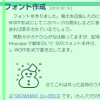 で、PS3ですが、残念ながらWOFFには対応してないようです。でもSVGフォントには対応しているので、表示させようと思ったらSVGフォントも作って指定すればいいわけですね。あとAndroidも同様に WOFF非対応、SVGフォント対応のようです。
で、PS3ですが、残念ながらWOFFには対応してないようです。でもSVGフォントには対応しているので、表示させようと思ったらSVGフォントも作って指定すればいいわけですね。あとAndroidも同様に WOFF非対応、SVGフォント対応のようです。
ところでPS3で使われてるフォントはなんだろう。なかなかきれいで、本文で使われているフォントはけっこう細めですね。雪だるまはMSゴシックとヒラギノの中間みたいな感じ。
Power Mac G4 のLinux を Vine Linux から Ubuntu に換えてみた。Vine Linux ではもうPPC版はサポートされないので乗り換えたというところ。もっとも、UbuntuでもPPC版は公式サポートされてないらしいが、とりあえず最新バージョンも手に入る。
12.04の Desktop live install CD をダウンロード、CDに焼いて起動した。が、ビデオカードが対応してないらしくてGUI画面で起動できず、テキストモードにしかならなかった。これではインストールできないので alternate install CD をダウンロードしてこれでインストール。途中でエラーが出て「インストール失敗」したものの、何度かやり直したら完了した。そして再起動。……Desktop live install CD と同じくテキストモードでしか起動できなかった。この状態からGUI画面(Xwindow)を使えるようにするのは面倒と思ったので、少し古いバージョンを入れてアップグレードしてやることにした。
10.04のDesktop live install CDでインストール。Live CDが800x600の画面で起動、ここからインストール。インストール後もこのサイズで起動した。
さて、設定である。 ネットワーク設定にてこずる(家庭内LANを固定IPで運用してるのでネットワーク設定を変更しないとネットにつながらない)。どうやら再起動しないとネットワークの設定は反映されないもよう。これで大分時間を取られた。(このこともあって、あとでルータの設定をいじってIPアドレスの自動割当もできるようにした)
画面(モニタ)サイズについてもかなりてこずった。ディスプレイは以前書いたとおりMDT221WTFで、VGA(D-sub)端子で接続している。MacOSではフルHDサイズ1920x1080で表示できてるので、LinuxでもフルHDで表示したいところ。 モニタの解像度を変更するには - Ubuntu Japanese Wikiという文書が詳しいのだが、そこに書かれているxrandrを使う方法では全くサイズの変更ができなかった(640x480と800x600の2とおりしかメニューに出てこない)。 それでUbuntu日本語フォーラム / ubuntu9.04 PowerMacG4(Digital Audio) モニタ設定を参考に /etc/X11/xorg.conf を作ってみた。
Section "Device"
Identifier "Configured Video Device"
EndSection
Section "Monitor"
Identifier "Configured Monitor"
HorizSync 31.5-69.0
VertRefresh 56.0-75.0
EndSection
Section "Screen"
Identifier "Default Screen"
Monitor "Configured Monitor"
Device "Configured Video Device"
DefaultDepth 24
SubSection "Display"
Viewport 0 0
Depth 24
Modes "1920x1080"
EndSubSection
EndSectionこれで広い画面になった。ただしサイズは1680x1050で、1920x1080にはならなかった。Vine Linux でもこのサイズにしかならなかったのでLinuxで使えるビデオドライバの限界なのかもしれない。
1ボタンマウスなので、Ubuntu Weekly Recipe:第13回 ポインティングデバイスのカスタマイズ(2):マウスボタンの設定|gihyo.jp … 技術評論社を参考に、プレスで右クリックになるようにした。マウスボタンを押し続けるとマウスカーソルが上から赤くなっていって、全部赤くなったところでボタンを放すとコンテキストメニューが出る。
とりあえずの設定が終わったのでアップグレードしてやる。
10.04 から 10.10 へは問題なかったが、11.04 にしたところでXが起動しなくなった。 とりあえずテキストモードでログイン。 この状態ではひらがなや漢字など日本語の表示ができないようなので LANG=C としてメッセージを英語表記に切り替えておく。
アップグレードをするようにとのメッセージが出るのでテキストモードのまま12.04へアップグレード。 再起動すると今度はログインすらできない状態に。
ALERT! /dev/hda3 does not exist. Dropping to a shell!
システムをインストールしたパーティションを見つけられないようだ。
yabootによる起動画面でtabキーを押すと、起動できるイメージのリストが表示される。ここで「Linux」と「old」のうちoldを選んでみたところ、11.04がちゃんと起動した。
でもやっぱりいろいろダメだと感じたのでドライブごと初期化してもう一度10.04をインストール。アップデートしたら(前のときはアップデートせずにアップグレードしたような気がする)、なぜか起動しなくなった。Yaboot画面から先に行かず、なぜかOpenFirmware画面に落ちてしまう。
ということでもう一度10.04をインストール。今度はアップデートはうまくいったもよう。 12.04へのアップグレードは7月まで待つとしよう。(色々不調なのはハードディスクがへたってきてるからという気がするが……)
それとは別に、MacProでVirtualBox上に Ubuntu 12.04 をインストールしてみた。こちらは当然何の問題もなくインストールできて特に問題もなく動く。
——ということで Ubuntu の新UI、Unity を体験。結構戸惑う。でも慣れたら大丈夫、という感じ。戸惑いの度合いではWindows8の方が大きいと思う。
久しぶりにローカルのphpMyAdminを立ち上げたら、
#2002 MySQL サーバにログインできません
というエラーが出てログインできなかった。
最新版をインストールする、設定を捨てて新しく作り直すなどいろいろ試したが、ネットの情報を参考に、config.inc.phpの設定をいじることで解決した。
$cfg['Servers'][$i]['host'] = 'localhost';
の行、localhost を 127.0.0.1 に変更。
なぜかこれでログインできるようになった。